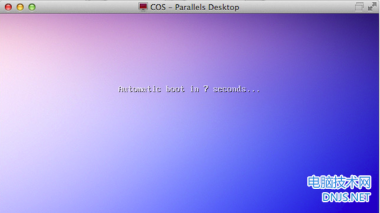U盘安装Ubuntu12.10全程图解
- 来源:Linux伊甸园论坛 原创,转载,摘录,分享
- 时间:2012-11-12
- 阅读: 次
- 本文标签:U盘安装Ubuntu12.10
本站一直介绍硬盘安装Linux,在各种平台的各种方法也都有详细介绍过了。Ubuntu12.10发布了,CD版已经超过700M,CD碟已经容纳不下,所以这个版用U盘来装最为合适。用ubuntu的朋友其实我们用CD版就可以了,就是在安装过程需要联网更新一些包可能费点时间。
用U盘来安装Linux也是有几种方法了,今天先介绍其中一种。本文在windows 7操作完成,当然这方法也适用XP。
准备工具:
1、Ubuntu12.10 :http://www.linuxsight.com/blog/5683
2、Universal-USB-Installer:http://www.ctdisk.com/file/11672023
3、U盘一个,容量1G或以上。
操作步骤:
1、双击打开Universal-USB-Installer
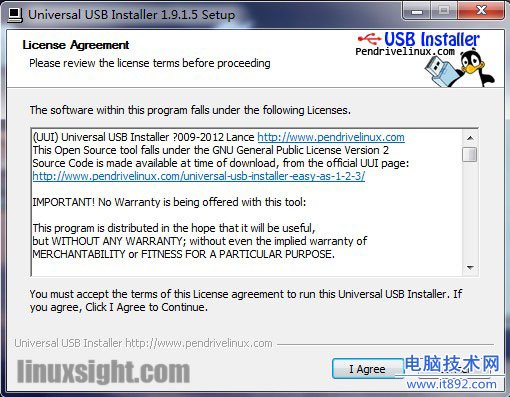
2、选择linux发行版,从下拉框可以看到,Universal-USB-Installer支持多种发行版。step1:我们选择最新的Ubuntu12.10 Desktop;step2:选择ubuntu-12.10-desktop-i386.iso所在位置;step3:选择U盘的路径(当然这时候应该把U盘插进电脑);step4:默认不动。
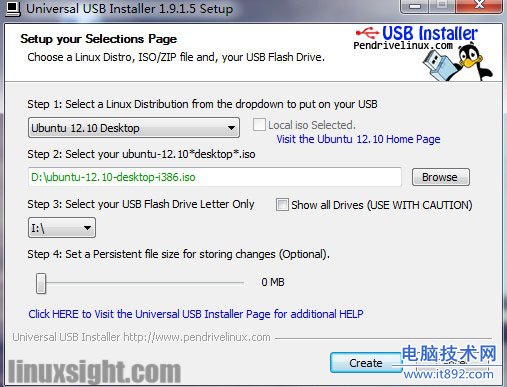
3、点创建之后确认无误,就点“是”。
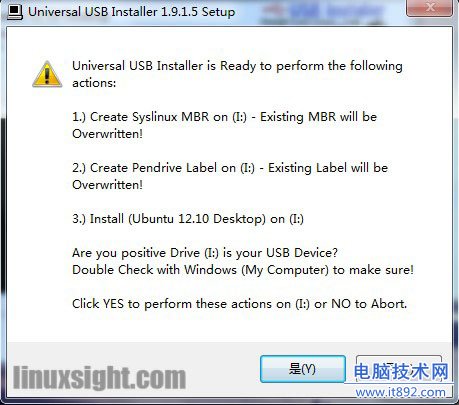
接下来它就会自动将引导和ISO拷进U盘。
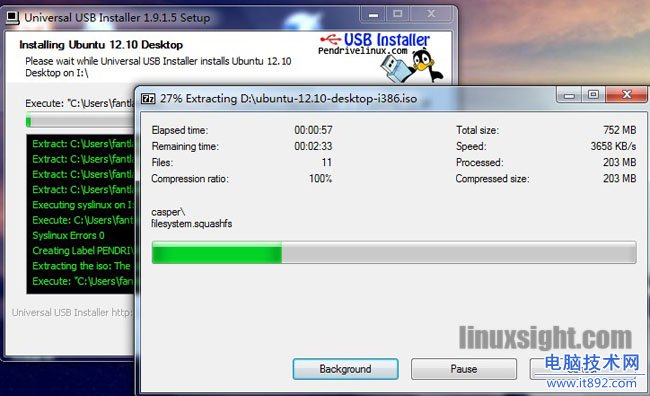
我们发现,已经成功完成了。
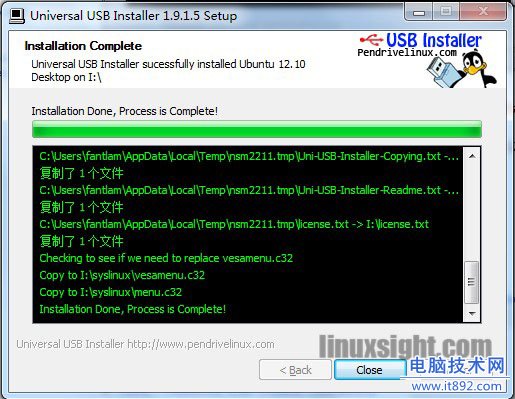
我们打开U盘看一下,已经成功完成了,也就是说,U盘已经带有引导程序,我们可以直接从U盘启动安装。
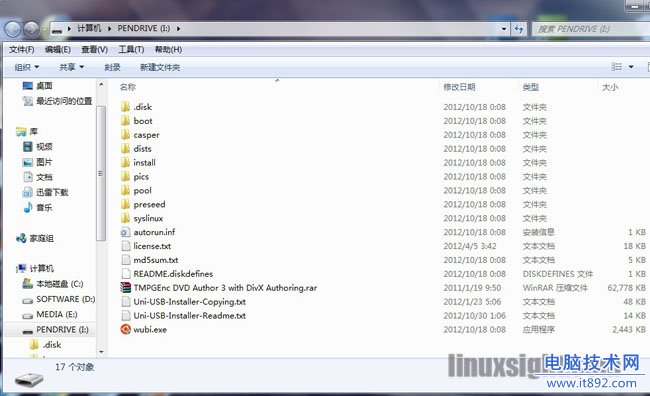
4、重启电脑,在BIOS设置 USB 启动。
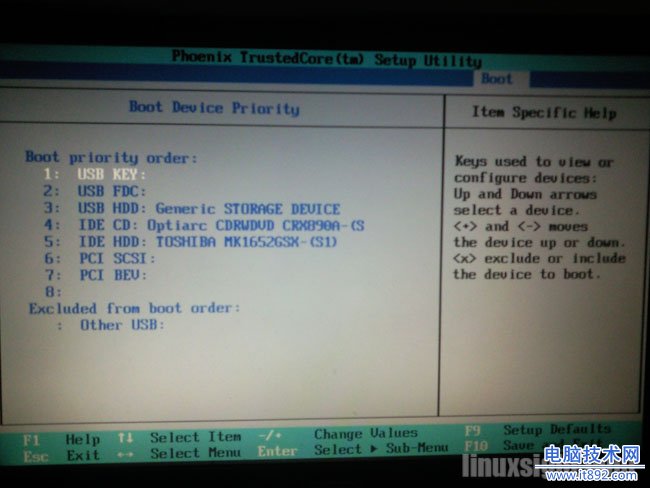
5、如无意外,我们可以正常从U盘启动,就像从光盘启动一样。
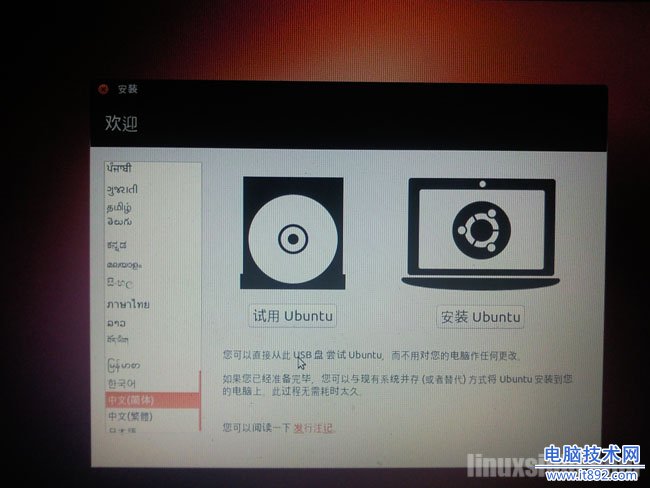
安装过程基本就一样了,这些我就不再多说。
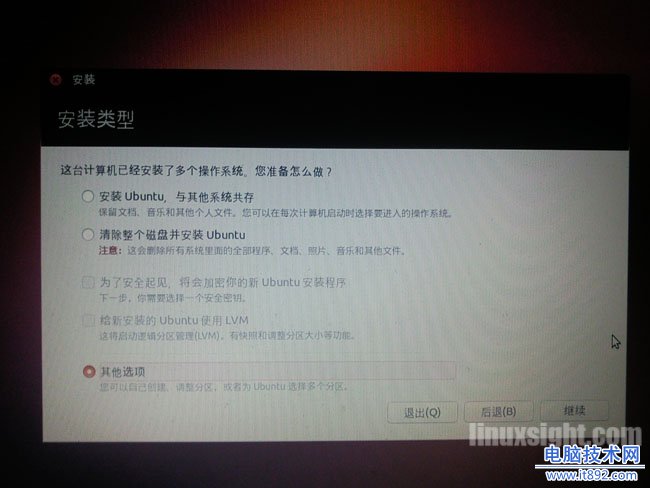
记得分好区, 我笔记本还有windows7和MAC雪豹,没问题,就像我下图的分区一样,可以正常使用三个系统。
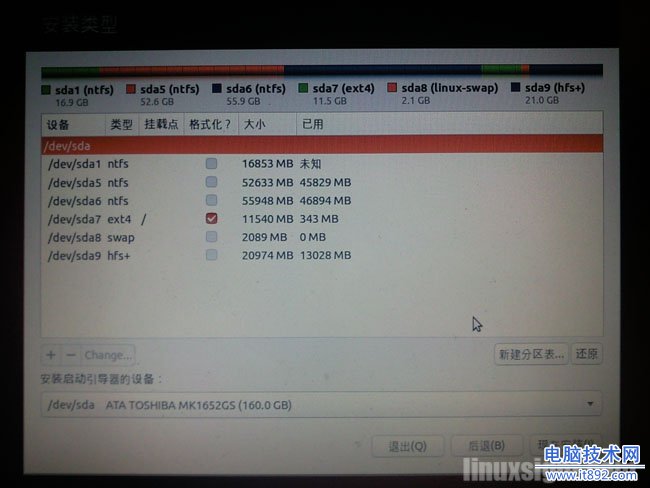
有了强大的GRUB2,三个系统都能自动并正常引导。

好了,U盘安装Ubuntu介绍到此结束。我特意用相机拍下,以便让大家更清晰的看到过程。
相关文章
本文链接:http://www.it892.com/content/system/Linux/20121112/2755.html